Met sneltoets <F9> maakt u een nieuwe, lege regel aan in de actieve begroting. Vervolgens kunt u gegevens handmatig intypen of gegevens kopiëren en plakken vanuit een andere (referentie)begroting. Het kopiëren en plakken kunt u onder andere doen via een contextmenu onder de rechtermuisknop in een geopende begroting.
U kunt geselecteerde regels verwijderen met sneltoets <F11>.
Invoeren codes
Met de menukeuze Kies Code in het contextmenu onder de rechtermuisknop in een geopende begroting kunt u een code in een code kolom of een stuurcode in een stuurcode kolom invoeren.
Als de actieve cel een codekolom is die aan een codelijst gekoppeld is, dan verschijnt een dialoogvenster van waaruit u een code, eventueel met omschrijving kunt overnemen. Als de Stuurcode de actieve cel is, dan roept deze menukeuze het dialoogvenster Kies stuurcode op, waarin u een (andere) stuurcode kunt kiezen. Als u op een code op de lijst dubbelklikt of selecteert en dan op ![]() klikt, wordt deze in de desbetreffende kolom geplaatst.
klikt, wordt deze in de desbetreffende kolom geplaatst.
Het koppelen van een code aan een codelijst kunt u instellen via het lint [Bestand] + [Instellingen] + [Programma-opties] + [Codelijsten].
Hierarchie: niveaus in de begroting
De gegevens van de begroting hebben een hiërarchische opbouw (boomstructuur). Het aantal niveaus is theoretisch onbeperkt. In praktisch opzicht is het aan te raden niet verder te gaan dan 6 à 7 niveaus, zodat de begroting overzichtelijk blijft.
Met stuurcodes in de kolom S (Stuurcode) kunt u de niveaus in de begroting aangeven. De hoogste drie niveaus hebben zowel een naam als een nummer (hoofdstuk = * (of nummer 1), subhoofdstuk = # (of nummer 2) en paragraaf = + (of nummer 3)).
De lagere niveaus hebben alleen een nummer (element-4, element-5, etc.).
U kunt de stuurcodes zelf intypen of u klikt met de rechtermuisknop in de kolom S. Er verschijnt dan een contextmenu. Klik op Codelijst en een dialoogvenster met stuurcodes verschijnt. Na selectie van de gewenste code dubbelklikt u hierop of u klikt een maal op de code en klikt op de knop ![]() . Het programma zet de stuurcode dan in de kolom S(Stuurcode) en zorgt ervoor dat deze code het bijbehorende niveau heeft.
. Het programma zet de stuurcode dan in de kolom S(Stuurcode) en zorgt ervoor dat deze code het bijbehorende niveau heeft.
Daarnaast is het ook mogelijk om de stuurcode in te vullen door gebruik te maken van de functie regeltype. Vanuit de menukeuze Start zit onder knop ![]() de mogelijke invullingen van de beschikbare regeltypes. Door hier een keuze van te maken wordt de stuurcode ingevuld:
de mogelijke invullingen van de beschikbare regeltypes. Door hier een keuze van te maken wordt de stuurcode ingevuld:
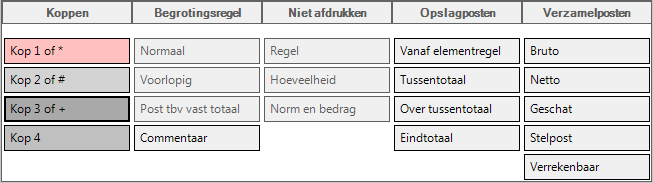
Zie verder
Voor meer informatie, zie Basisbegrippen, Hiërarchie, Stuurcodes en Overzicht van stuurcodes.